


  |  | ||
Diese Funktion scannt ein Bild, das als Anwenderstempel verwendet wird.
Der Formatbereich für Stempelbilder beträgt 10 ![]() 297 mm (0,4
297 mm (0,4 ![]() 11,7 Zoll) hoch und 10
11,7 Zoll) hoch und 10 ![]() 432 mm (0,4
432 mm (0,4 ![]() 17,0 Zoll) breit. Wenn die Stempelgröße den maximalen Wert des Bereichs überschreitet (5.000 mm2, 7,75 Zoll2), wird sie automatisch auf eine Größe innerhalb des Wertebereichs korrigiert.
17,0 Zoll) breit. Wenn die Stempelgröße den maximalen Wert des Bereichs überschreitet (5.000 mm2, 7,75 Zoll2), wird sie automatisch auf eine Größe innerhalb des Wertebereichs korrigiert.
![]()
Anwenderstempel sind einfarbig, auch wenn die Vorlagen Vollfarbe hatten.
Bis zu fünf häufig verwendete Bilder können im Speicher gespeichert werden.
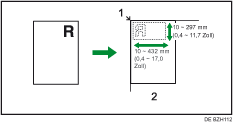
Ausgangspunkt
Vorlagenglas
Drücken Sie die Taste [Anwenderprogramm].
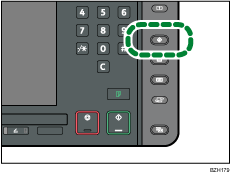
Drücken Sie auf [Einstellungen Kopierer / Document Server].
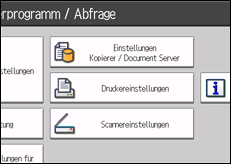
Drücken Sie auf [Stempel].
Drücken Sie auf [Anwenderstempel].
Drücken Sie auf [Stempel programmieren / löschen].
Drücken Sie auf die Taste [Programm.] und geben dann die Nummer des zu programmierenden Stempels ein.
Geben Sie den Anwenderstempelnamen (bis zu 10 Zeichen) mit der Zehnertastatur ein, und drücken Sie dann [OK].
Geben Sie die horizontale Länge mittels Zehnertastatur ein und drücken dann auf [![]() ].
].
Geben Sie die vertikale Länge mittels Zehnertastatur ein und drücken dann auf [![]() ].
].
Legen Sie die Vorlage für den Anwenderstempel auf das Vorlagenglas und drücken dann auf die Taste [Scan starten].
Die Vorlage wird gescannt und der Stempel wird gespeichert.
Drücken Sie [Verl.].
Drücken Sie [Verl.].
Die Anzeige kehrt zum Bildschirm Anwenderprogramm / Abfrage zurück.
Drücken Sie [Verl.].
![]()
Stempelnummern, die mit ![]() angezeigt werden, verfügen bereits über Einstellungen. Stempelnummern, die noch nicht registriert sind, sind mit "Nicht program." markiert.
angezeigt werden, verfügen bereits über Einstellungen. Stempelnummern, die noch nicht registriert sind, sind mit "Nicht program." markiert.
Ist die Stempelnummer bereits belegt, fragt das Gerät, ob sie überschrieben werden soll. Drücken Sie auf [Ja] oder [Stopp].
Sie können überschriebene Stempel nicht wiederherstellen.
Beim Programmieren von Anwenderstempeln können Vorlagen nicht aus dem ADF eingescannt werden.
Weitere Einzelheiten über die Eingabe von Text finden Sie im Handbuch "Über dieses Gerät".